آموزش نصب LiteSpeed لایت اسپید و تنظیمات آن بر روی CentOS Linux
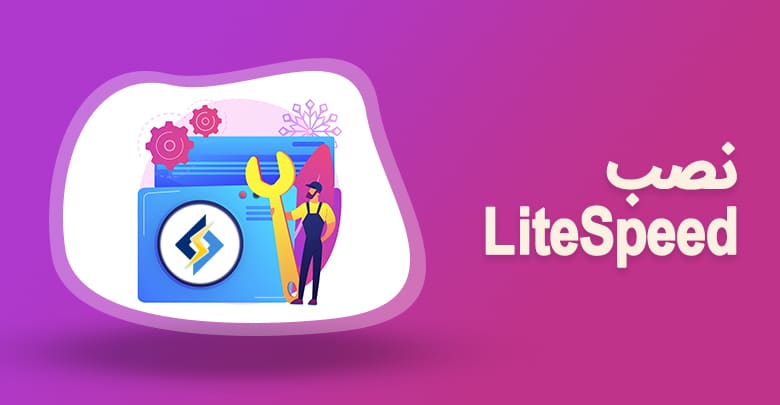
لایت اسپید چیست؟ لایت اسپید یک وب سرور محبوب است که اشباعی از وب سرور آپاچی میباشد. اساسا برای بهینه سازی طراحی شده است و در کل سرعت بالاتری دارد. از این رو در این راهنما، ما به آموزش نصب LiteSpeed و راه اندازی آن خواهیم پرداخت.
۱- آپدیت تمام نرم افزارها قبل از نصب لایت اسپید
به هنگام نصب LiteSpeed ما باید مطمئن باشیم سرور ما به طور کامل به روز است. برای اطمینان از این مورد از دستور yum برای آپدیت سرور استفاده میکنیم. متوانید از دستور زیر استفاده بفرمایید:
yum update -y
This is test
این دستور تمام نرم افزارهای نصب شده بر روی سرور را بهروزرسانی ( آپدیت ) خواهد کرد. پس از پایان آپدیت میتوانیم ادامه دهیم و litespeed را نصب نماییم.
۲- نصب کردن ابزارهای توسعه ( Developer tools )
برای نصب LiteSpeed به Developer tools احتیاج داریم؛ نصب Developer tools با استفاده از yum:
sudo yum install libxml2-devel.x86_64 openssl-devel.x86_64 bzip2-devel.x86_64 libcurl-devel.x86_64 db4-devel.x86_64 \
libjpeg-devel.x86_64 libpng-devel.x86_64 libXpm-devel.x86_64 freetype-devel.x86_64 gmp-devel.x86_64 \
libc-client-devel.x86_64 openldap-devel.x86_64 libmcrypt-devel.x86_64 mhash-devel.x86_64 freetds-devel.x86_64 \
zlib-devel.x86_64 mysql-devel.x86_64 ncurses-devel.x86_64 pcre-devel.x86_64 unixODBC-devel.x86_64 postgresql-devel.x86_64 \
sqlite-devel.x86_64 aspell-devel.x86_64 readline-devel.x86_64 recode-devel.x86_64 net-snmp-devel.x86_64 \
libtidy-devel.x86_64 libxslt-devel.x86_64 t1lib-devel.x86_64بعد از اجرای دستور بالا به صورت کامل، Developer tools نصب خواهد شد و پس از نصب کامل developer tools ما میتوانیم لایت اسپید را دانلود نمایید.
۳- دانلود LiteSpeed
در این راهنما ما میخواهیم LiteSpeed Standard را نصب نماییم.
در سایت به پایین صفحه بروید ( Scroll Down ) و به دنبال عبارت “(LiteSpeed Standard edition for Linux (x86” بگردید. بر روی دانلود راست کلیک کرده و لینک دانلود را کپی نمایید و شما یک لینک مانند زیر را دارید:
http://www.litespeedtech.com/packages/4.0/lsws-4.2.24-std-i386-linux.tar.gz
در سرور خود فرمان زیر را دانلود نمایید و به جای عبارت URL لینک کپی شده را قرار دهید:
wget URL
برای مثال:
wget http://www.litespeedtech.com/packages/4.0/lsws-4.2.24-std-i386-linux.tar.gz
حالا فایل فشرده litespeed را از حالت فشرده خارج نمایید، شما میتوانید برای این کار از دستور زیر استفاده بفرمایید:
tar -zxvf lsws*
۴- نصب LiteSpeed
برای نصب وب سرور لایت اسپید بعد از دانلود، با استفاده از دستور cd به فولدر LiteSpeed وارد شوید و فایل install.sh را اجرا نمایید؛ برای اجرای این فایل می توانید از دستور زیر استفاده بفرمایید:
./install.sh
بعد از اجرای این دستور شما شرایط استفاده از برنامه را مشاهده می نمایید، اگر شما با این شرایط موافق هستید چند بار کلید Space bar را بر روی صفحه کلید فشار میدهید تا به پایین صفحه شرایط استفاده از سرویس برسید، در انتهای صفحه شما با پیام مانند زیر رو به رو میشوید:
IMPORTANT: In order to continue installation you must agree with above
license terms by typing "Yes" with capital "Y"!
Do you agree with above license? اگر با شرایط موافق هستید شما باید کلمه Yes را با Y بزرگ تایپ بفرمایید.
از شما پرسیده خواهد شد که LiteSpeed در کجا نصب شود، اگر میخواهید در دایرکتوری پیشفرض نصب شود فقط کافی است فقط کلید Enter را فشار دهید.
Please specify the destination directory. You must have permissions to
create and manage the directory. It is recommended to install the web server
at /opt/lsws, /usr/local/lsws or in your home directory like '~/lsws'.
ATTENTION: The user 'nobody' must be able to access the destination
directory.
Destination [/usr/local/lsws]: در این مرحله از شما خواسته میشود تا یک نام کاربری برای Administrator وارد بفرمایید تا با استفاده از آن بتوانید از طریق Web interface لاگین نمایید.
Please specify the user name of the administrator.
This is the user name required to log into the administration web interface.
User name [admin]: اگر میخواهید نام کاربری شما admin باشد فقط کافی است کلید enter را فشار دهید. به دلایل امنیتی پیشنهاد میشود نام کاریری را تغییر دهید، پس اگر میخواهید از نام کاریری دیگر برای مدیریت استفاده بفرمایید، انرا وارد کنید و کلید Enter را فشار دهید.
از شما برای وارد کردن یک پسورد برای اکانت administrator سوال خواهد شد. شما از این پسورد برای ورود به web interface نیاز خواهید داشت.
Please specify the administrator's password.
This is the password required to log into the administration web interface.
Password: لطفا اطمینان حاصل نمایید پسورد انتخاب شده توسط شما یک پسورد امن است؛ به دلیل اینکه هر کسی میتواند دسترسی اکانت adminstrator شما دسترسی مدیربت سرور شما را داشته باشد.
در این مرحله از شما خواسته میشود تا یک آدرس ایمیل ( یا بیشتر در صورتی که شما تمایل داشته باشید ) را وارد بفرمایید. اگر شما نیاز دارید در مورد هر چیزی که مربوط به سرور یا سرور لایت اسپید شما، برنامه برای شما یک ایمیل اطلاع رسانی به آدرس ایمیل شما ارسال خواهد شد.
Please specify administrators' email addresses.
It is recommended to specify a real email address,
Multiple email addresses can be set by a comma
delimited list of email addresses. Whenever something
abnormal happened, a notificiation will be sent to
emails listed here.
Email addresses [root@localhost]: برای مثال:
Email addresses [root@localhost]: [email protected]
از سوی دیگر اگر شما میخواهید از چند ایمیل آدرس برای دریافت ایمیل های اطلاع رسانی استفاده بفرمایید میتوانید ایمیل ها را با استفاده از کاما , مانند مثال زیر از هم جدا نمایید:
Email addresses [root@localhost]: [email protected], [email protected]
در مرحله بعد از شما پرسیده میشود که نام کاربری ( user ) که وب سرور با آن اجرا میشود را وارد بفرمایید. لطفا مطمین شوید این یوزر که در این مرحله وارد می نمایید دسترسی root نداشته باشد ( non-root ) ؛ استفاده از یوزر با دسترسی root خیلی نا امن می باشد.
As you are the root user, you must choose the user and group
whom the web server will be running as. For security reason, you should choose
a non-system user who does not have login shell and home directory such as
'nobody'.
User [nobody]:اگر شما مطمئن نیستید که چه نامی را وارد بفرمایید، تنها کافی است آن را خالی بگذارید تا نام nobody به صورت خودکار با زدن دکمه Enter انتخاب گردد.
برای قسمت بعد هم مانند بالا اقدام بفرمایید:
Please choose the group that the web server running as.
User 'nobody' is the member of following group(s): nobody
Group [nobody]: از شما شماره پورتی که وب سرور بر روی آن قرار است سرویس دهی انجام نماید پرسیده خواهد شد. به صورت کلی شما پورت پیش فرض ۸۰ را وارد مینمایید تا کاربران مجبور نباشند پورت بعد از آدرس URL به صورت دستی پورت را اضافه نمایند. در شرایط خاص ممکن است شما بخواهید این شماره پورت را تغییر دهید، اما اگر دلیل مشخصی برای این کار وجود ندارد به صورت معمول عدد ۸۰ را وارد نمایید:
Please specify the port for normal HTTP service.
Port 80 is the standard HTTP port, only 'root' user is allowed to use
port 80, if you have another web server running on port 80, you need to
specify another port or stop the other web server before starting LiteSpeed
Web Server.
You can access the normal web page at http://<YOUR_HOST>:<HTTP_PORT>/
HTTP port [8088]: 80یک دسترسی مدیریتی تحت وب برای مدیریت LiteSpeed وجود دارد، این صفحه مدیریتی باید با یک شماره پورت دیگر اجرا شود مانند ۷۰۸۰ که به صورت پیشفرض بر روی این پورت قرار دارد.میتوانید این مقدار را پیشفرض قرار دهید، مگر اینکه بخواهید آنرا تغییر دهید. در آنصورت میتوانید با استفاده از آدرسی مانند زیر به این صفحه دسترسی داشته باشید.
http://domain.com:port
Please specify the HTTP port for the administration web interface,
which can be accessed through http://<YOUR_HOST>:<ADMIN_PORT>/
Admin HTTP port [7080]: در این مرحله از شما پرسیده میشود که مایل به استفاده از زبان PHP هستید یا خیر. اگر میخواهید از یک سیستم مدیریت محتوا Wordpress یا Joomla استفاده بفرمایید. شما باید این قسمت را فعال نمایید. برای فعال کردن PHP حرف Y و برای غیر فعال کردن آن n را تایپ بفرمایید.
You can setup a global script handler for PHP with the pre-built PHP engine
shipped with this package now. The PHP engine runs as Fast CGI which
outperforms Apache's mod_php.
You can always replace the pre-built PHP engine with your customized PHP
engine.
Setup up PHP [Y/n]: Yبرای پرسش بعدی فقط کلید Enter را بزنید مگر اینکه شما یک کاربر حرفه ای باشید و میدانید چه تنظیماتی را میخواهید انجام دهید.
Suffix for PHP script(comma separated list) [php]:
در این مرحله از شما پرسیده میشود تمایل به استفاده از AWststs دارید یا خیر. AWStats یک برنامه برای تولید گزارش های بازدید است و شما میتوانید اطلاعات دقیق تری در مورد بازدید کنندگان مشاهده بفرمایید. اگر میخواهید از AWStats استفاده بفرمایید حرف y را تایپ بفرمایید در غیر اینصورت حرف N را تایپ بفرمایید.
AWStats is a popular log analyzer that generates advanced web server
statistics. LiteSpeed web server seamlessly integrates AWStats into
its Web Admin Interface. AWStats configuration and statistics update
have been taken care of by LiteSpeed web server.
Note: If AWStats has been installed already, you do not need to
install again unless a new version of AWStats is available.
Would you like to install AWStats Add-on module [y/N]? Nدر این مرحله از شما پرسیده میشود آیا میخواهید LiteSpeed به صورت اتوماتیک پس از restart سرور راهاندازی (Start) شود. برای جلوگیری از عدم سرویس دهید و افزایش کیفیت سرویس که احتمالا شما تمایل دارید انجام گیرید، گزینه Y را تایپ بفرمایید.
Would you like to have LiteSpeed Web Server started automatically
when the server restarts [Y/n]? Yاگر میخواهید LiteSpeed هم اکنون اجرا شود Y را تایپ بفرمایید. اگر میخواهید بعدا به صورت دستی LiteSpeed را استارت نمایید n را تایپ نمایید.
[OK] The startup script has been successfully installed!
Would you like to start it right now [Y/n]? Yاگر همه چیز به خوبی پیش برود. شما پیام زیر را مشاهده می نمایید.
LiteSpeed Web Server started successfully! Have fun!
هم اکنون به IP آدرس سرور و یا نام دامنه خود بروید، شما یک صفحه دیفالت را مشاهده مینمایید. شما میتوانید اکنون ساخت وب سایت خود را آغاز نمایید.
۵- کانفیگ (تنظیم) فایروال
برای اینکه ترافیک اجازه ورود به سرور لایت اسپید ما را داشته باشد نیاز داریم پورت های وب سرور ۸۰ و صفحه میدیریت تحت وب ۷۰۸۰ را بر روی فایر وال باز نماییم.
iptables -I INPUT -p tcp --dport 80 -j ACCEPT
iptables -I INPUT -p tcp --dport 7080 -j ACCEPT
service iptables saveاگر شما این پورت ها را در طول نصب تغییر داده اید مطمین شوید آنها را در رول های جدول iptables نیر تغییر بدهید.
تبریک میگویم نصب اسپید سرور به پایان رسید شما اکنون یک لایت اسپید سرور کاملا آماده را در خدمت دارید.




سلام شما گفتید ( اگر شما این پورت ها را در طول نصب تغییر داده اید مطمین شوید آنها را در رول های جدول iptables نیر تغییر بدهید. ) میشه بیشتر توضیح بدید که چطور تغییر بدیم؟ ممنون
سلام من میخوام لایت اسپیت یوزر ایجنت ها رو دستکاری نکنه باید چیکار کنم؟ ینی نمیخوام اسکیریپت ها رو کاری باهاشون داشته باشه چون کد پاپ اپ دارم و وقتی لایت اسپیت رو فعال میکنم این کد توی نرم افزار سایتمم اجرا میشه در صورتی که نباید بشه
راهی هست؟ که لایت اسپید فعال باشه و کاری به اسکریپت و یوزر ایجنت ها نداشته باشه؟